Руководство по удалению драйверов из реестра в Windows 10
Удаление драйвера из реестра Windows 10 может быть необходимо для решения проблем с некорректно работающим оборудованием. В этой статье вы найдете пошаговое руководство, как безопасно удалить драйвер из реестра.

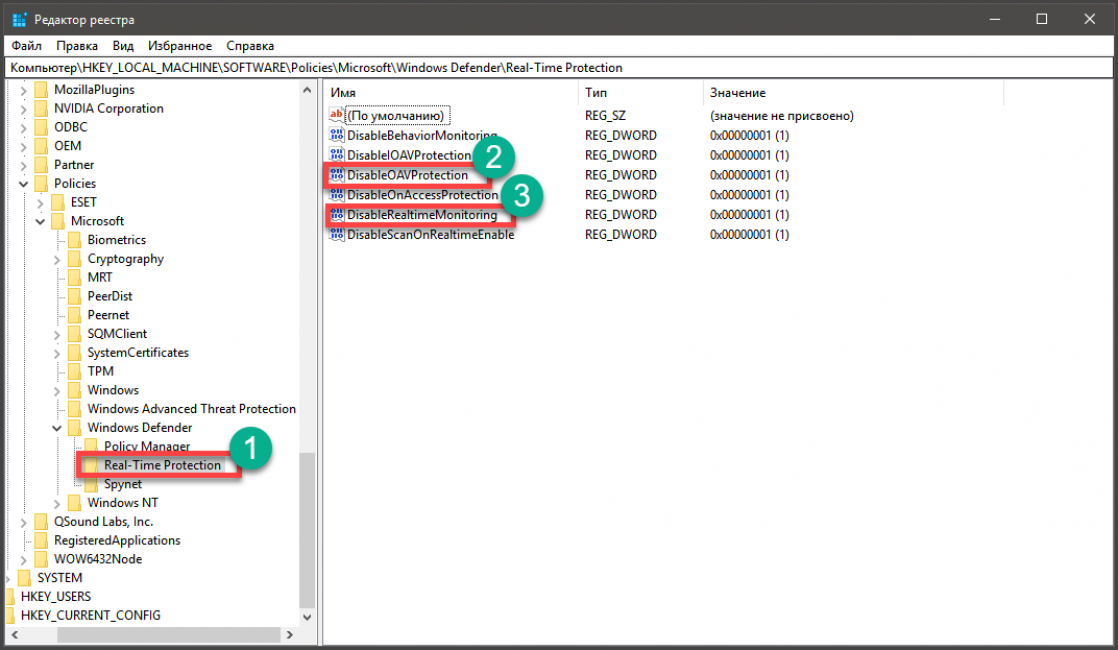
Сделайте резервную копию реестра перед любыми изменениями. Для этого откройте Редактор реестра (нажмите Win+R, введите regedit и нажмите Enter), затем выберите Файл >Экспорт и сохраните файл.

Как удалить старые драйвера в Windows (диски, видеокарта, портативные устройства, принтер) 2 ШАГА!
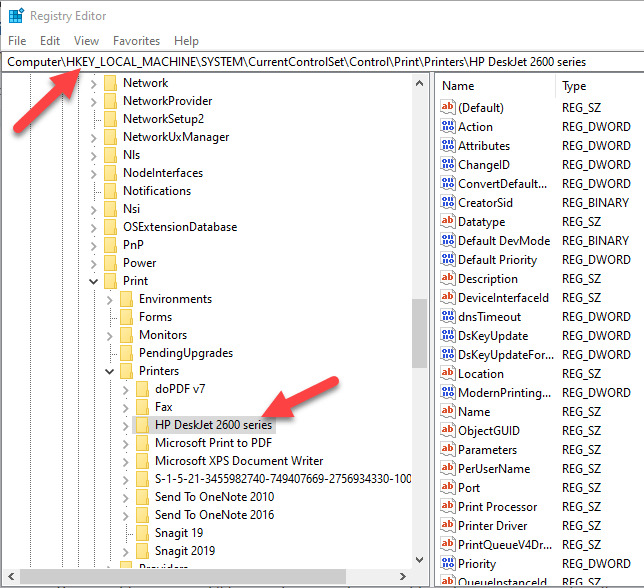
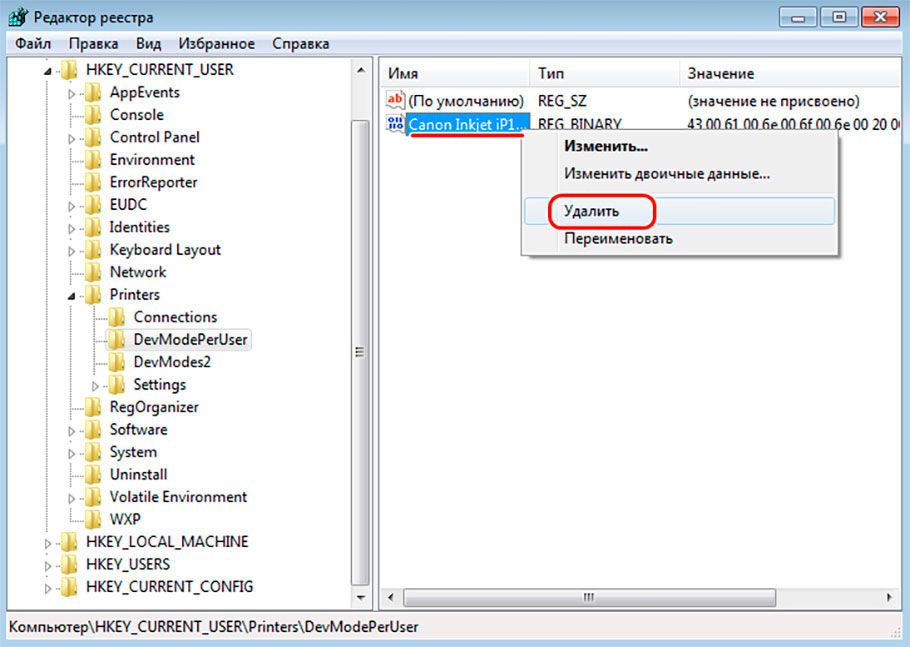
Отключите устройство в Диспетчере устройств. Найдите нужное устройство, щелкните по нему правой кнопкой мыши и выберите Отключить устройство.

Как удалить драйвера для всех USB устройств
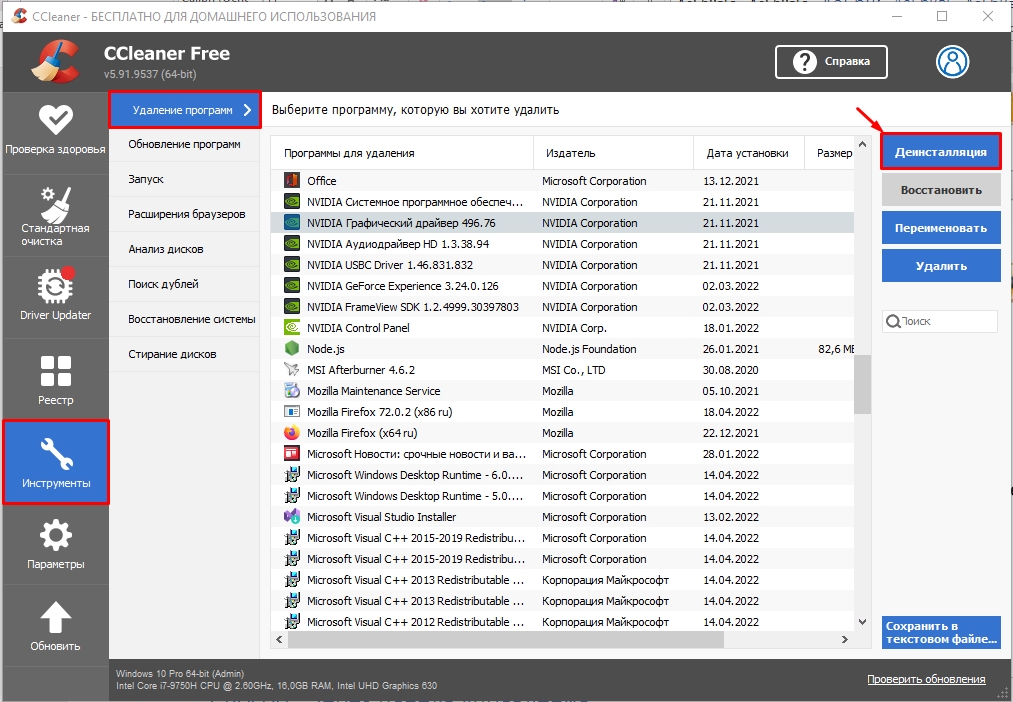
Удалите драйвер через Диспетчер устройств. Щелкните правой кнопкой мыши на устройстве и выберите Удалить устройство.

Как правильно удалять драйвер от Nvidia
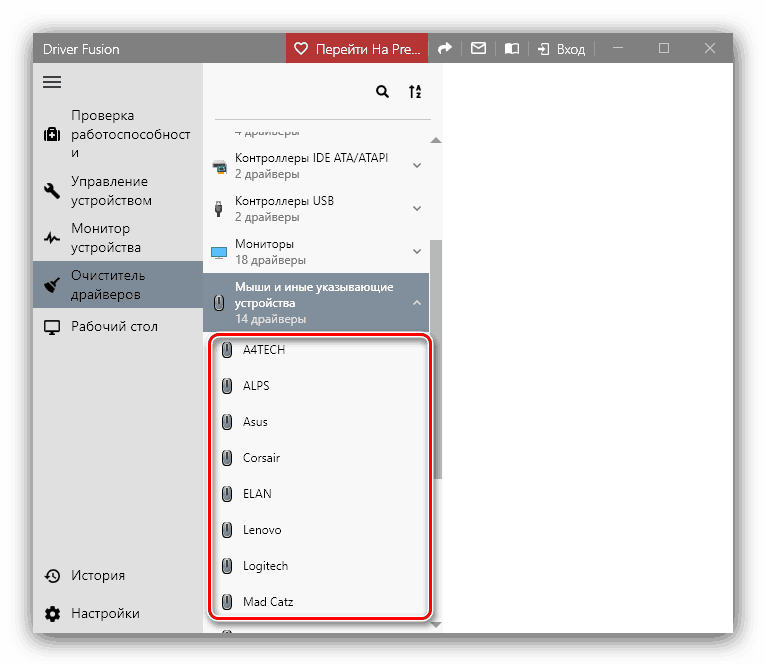

Откройте Редактор реестра и найдите ключ HKEY_LOCAL_MACHINE/SYSTEM/CurrentControlSet/Services. Найдите папку с именем драйвера, который вы хотите удалить.

Как откатить и удалить драйвера в Windows 10
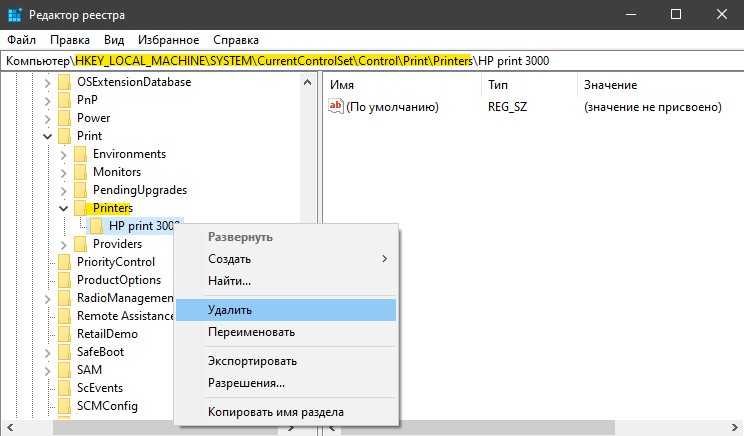
Удалите ключ драйвера. Щелкните правой кнопкой мыши на папке с именем драйвера и выберите Удалить. Подтвердите удаление.

Как удалить звуковой драйвер в windows 10

Проверьте раздел HKEY_LOCAL_MACHINE/SYSTEM/CurrentControlSet/Control/Class для наличия ключей, связанных с драйвером, и удалите их.
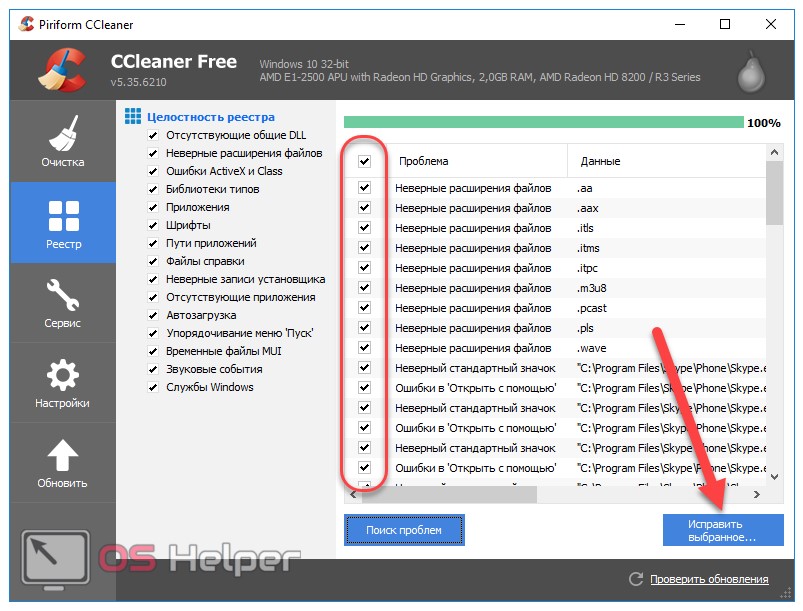

Перезагрузите компьютер после удаления ключей реестра для применения изменений.

Как из Реестра очистить хвосты удалённых программ в Windows 10?
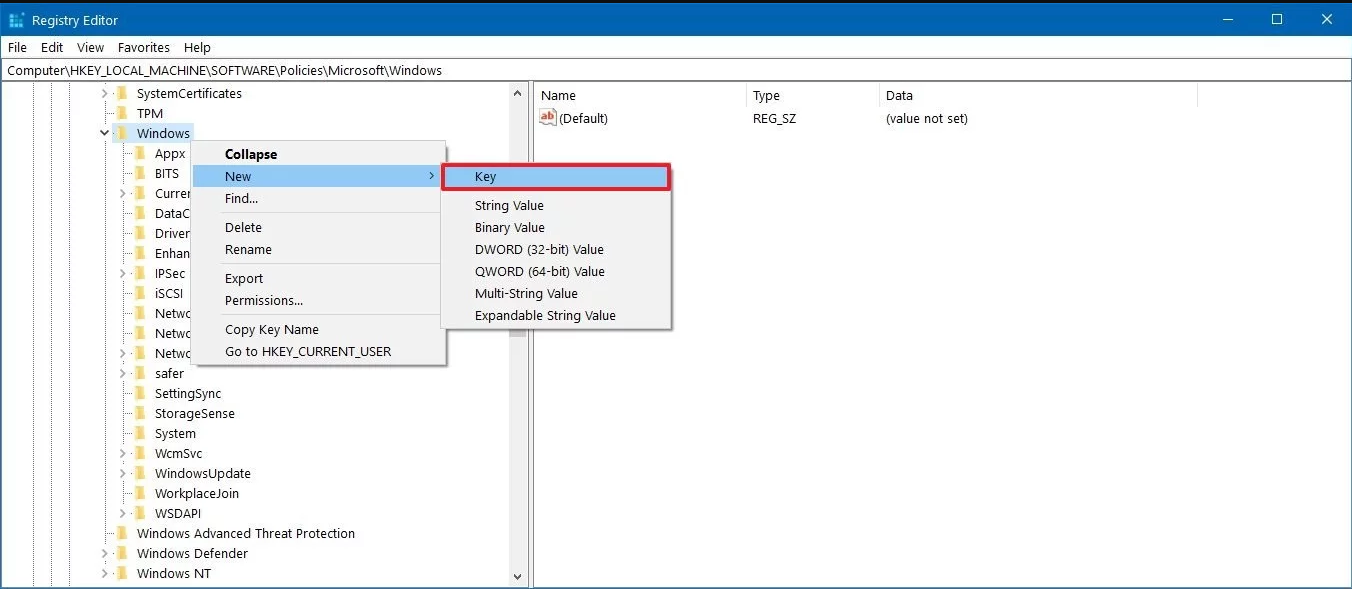
Если вы не уверены в своих действиях, используйте специализированные программы для безопасного удаления драйверов и их следов из реестра.

Как удалить все драйвера в Windows 10?

Как удалить старые и ненужные драйвера в Windows 10?


Восстановите реестр из резервной копии, если что-то пошло не так. Откройте Редактор реестра, выберите Файл >Импорт и выберите ранее сохраненный файл резервной копии.

Как полностью удалить драйвер принтера в Windows

Периодически проверяйте систему на наличие устаревших драйверов и удаляйте их, чтобы избежать конфликтов и проблем с оборудованием.